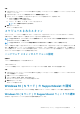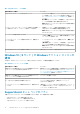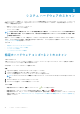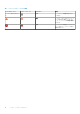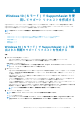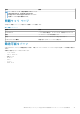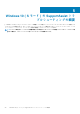Users Guide
表 4. SupportAssist ウィンドウの通知
通知が表示される場合 アクション
SupportAssist のプロファイルが作成されていない
• プロファイルの完了をクリックし、SupportAssist のプロファ
イルを作成します。プロファイルを作成する手順について
は、「SupportAssist のプロファイルを作成する」を参照して
ください。
• 後で通知 をクリックすると、24 時間後に、SupportAssist ウ
ィンドウを再度開いた際に通知が表示されます。
• 通知しないをクリックすると、SupportAssist の通知が再表示
されなくなります。
デル テクニカル サポートが、システム上で検出された問題につ
いて作成されたサポート リクエストに対応している場合
• 了解 をクリックし、一時的に通知を非表示にします。
SupportAssist は 24 時間後に通知を再度表示します。
• 通知しないをクリックすると、SupportAssist の通知が再表示
されなくなります。
ハードウェアの問題が検出された場合
• [いますぐ修復]をクリックし、問題の詳細を表示してサポ
ート リクエストを作成します。
システムのサービス プランの期限切れが近いか、期限切れに
なっている場合
• システムのサービス プランを更新するには、[更新]をク
リックします。
• [後で通知]をクリックすると、24 時間後に、SupportAssist
ウィンドウを再度開いた時に通知が表示されます。
• 通知しないをクリックすると、SupportAssist の通知が再表示
されなくなります。
システムのサービス プランを更新した場合 [OK]をクリックすると、通知が非表示になります。
Windows 10(S モード)の Windows アクション センターの
通知
次の表は、Windows アクション センターに表示されるさまざまなタイプの通知の概要を示しています。
表 5. Windows アクション センターの通知
通知が表示される場合 アクション
自動スキャン中に検出されたハードウェアの問題については、
サポート リクエストを作成する必要があります
通知 をクリックし、問題の詳細ページを参照してください。サ
ポート リクエストを作成する手順については、「Windows 10(S
モード)で SupportAssist により検出された問題のサポート リク
エストを作成する」を参照してください。
自動スキャン中に検出されたハードウェアの問題については、
サポート リクエストが自動的に作成されます
アクションは必要ありません。
SupportAssist バックエンド コンポーネントがインストールさ
れ、SupportAssist を使用する準備ができました
バックエンド コンポーネントのインストール時に SupportAssist
ウィンドウを閉じた場合は、[通知]をクリックして
SupportAssist を開きます。
システムのサービス プランの期限切れが近いか、期限切れにな
っています
[通知]をクリックして SupportAssist を開きます。サービス プ
ランを更新するためのリンクが、SupportAssist のユーザー イ
ンターフェイスに表示されます。
SupportAssist ホーム ページのバナー
お使いのシステムのサービス プランが有効期限に近づいた場合、または期限が切れた場合:
• SupportAssist ウィンドウに通知が表示されます。
• Windows アクション センターに通知が表示されます。
• SupportAssist ホーム ページにバナーが表示されます。
12 Windows 10(S モード)で SupportAssist を使用する